Deze verborgen iPhone-functie is de gemakkelijkste manier om snel aantekeningen te maken

Leer hoe u Quick Notes op de iPhone kunt maken als u snel en gemakkelijk tekst, koppelingen en afbeeldingen wilt opslaan.
Als u eenmaal weet hoe u de liveweergave van Google Maps moet gebruiken, kunt u de camera van uw telefoon gebruiken om u op het goede spoor te houden. U kunt het niet alleen gebruiken om Augmented Reality-aanwijzingen van straatnaamborden te krijgen, het kan ook worden gebruikt om lokale bedrijven te identificeren en Google-recensies en informatie over hen te ontvangen.
Met al die functionaliteit zou je kunnen denken dat Google Maps Live View lastig te gebruiken is. Gelukkig is het echter supergemakkelijk, en we zijn hier om u te laten zien hoe.
Wanneer u Live View buitenshuis gebruikt, moet u eraan denken om op de hoogte te blijven van wat er in de echte wereld gebeurt, vooral wanneer er andere mensen en wegen in de buurt zijn. Met dat uit de weg, hier is hoe u Google Maps Live View gebruikt.
Hoe Google Maps Live View te gebruiken
1. Open Kaarten
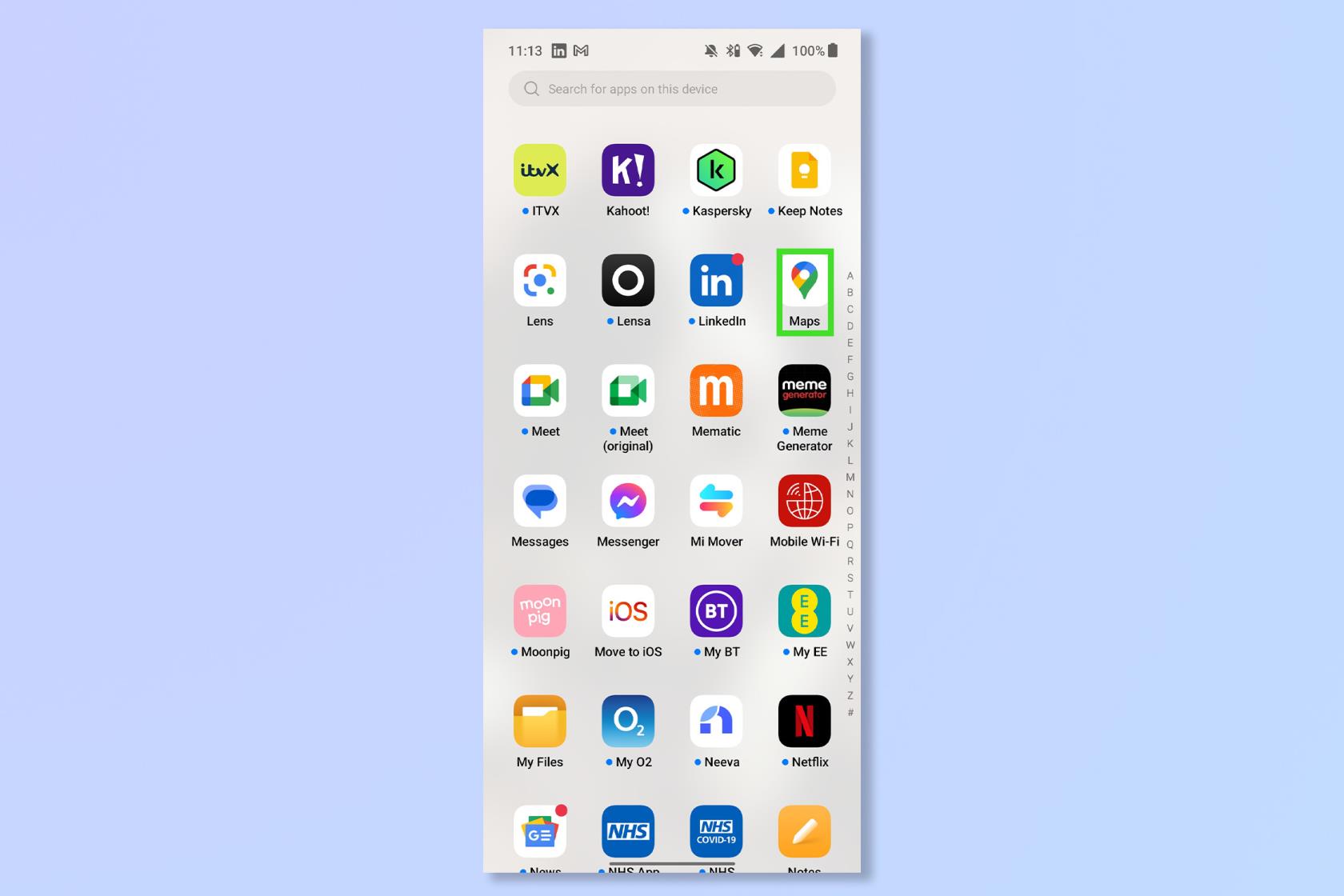
(Afbeelding: © Toekomst)
Open de Google Maps-app of ga naar www.google.com/maps .
2. Voer een bestemming in en tik op Routebeschrijving
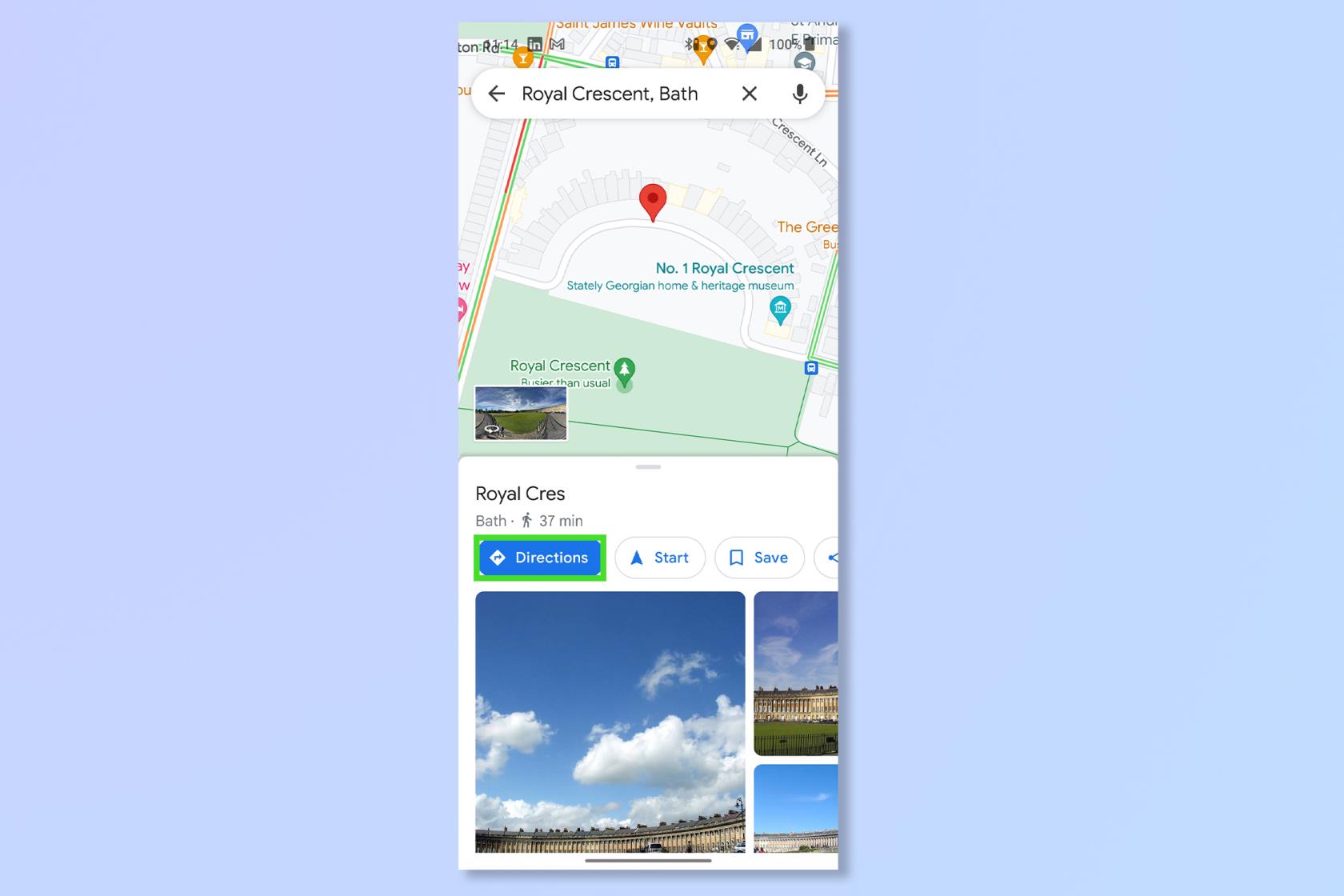
(Afbeelding: © Google Maps)
Voer een bestemming in de zoekbalk in en tik vervolgens op Routebeschrijving om naar uw bestemming te navigeren.
3. Tik op Walking View en tik op Live View
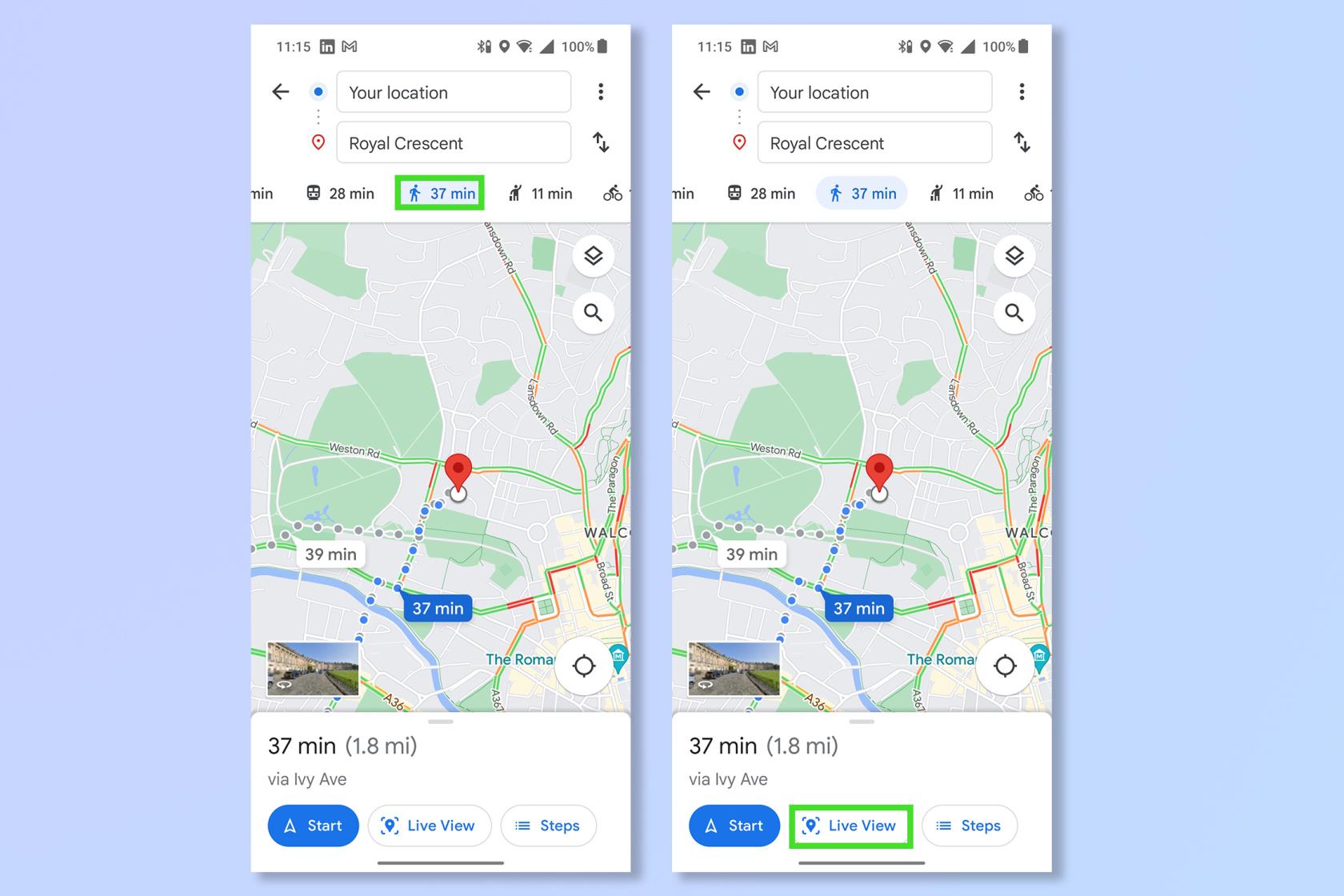
(Afbeelding: © Google Maps)
Tik op de afbeelding van een wandelende persoon om over te schakelen naar Wandelweergave en tik vervolgens op Liveweergave .
4. Richt de camera op de belangrijkste functies
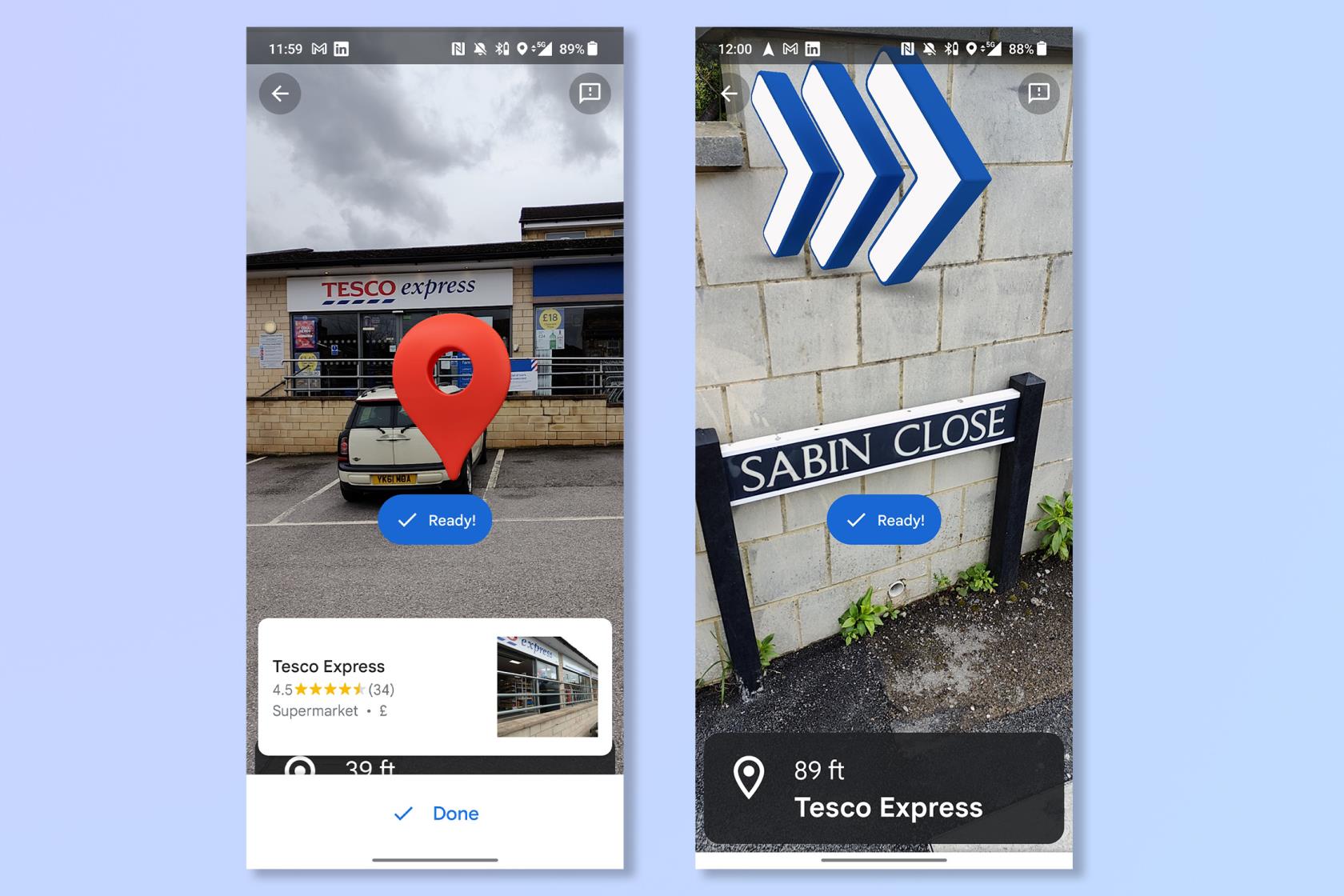
(Afbeelding: © Google Maps)
Richt de telefooncamera op kenmerken zoals straatnaamborden en bedrijven. Je krijgt aanwijzingen voor de richting waarin je moet lopen. Wanneer je je bestemming nadert, zie je de rode markering.
Alsjeblieft, het is net alsof je Google Glass op je telefoon hebt, toch? En nu kom je nooit meer te laat voor wat dan ook.
Als u een Google Maps-meester wilt worden, bekijk dan Hoe u Street View op Google Maps gebruikt , Hoe u verkeersinformatie op Google Maps kunt bekijken , Hoe u Google Maps offline kunt downloaden of Hoe u afstand kunt meten met Google Maps .
Meer uit onze gids
Leer hoe u Quick Notes op de iPhone kunt maken als u snel en gemakkelijk tekst, koppelingen en afbeeldingen wilt opslaan.
Als u zich ongeduldig voelt, leert u hoe u macOS-bèta-updates inschakelt, zodat u als eerste de nieuwste versies van het Mac-besturingssysteem ontvangt
Het duurt niet lang om de altijd-aan-liggende weergavemodus op Samsung-telefoons te activeren, waardoor je een iOS 17 StandBy-achtige interface krijgt
Als u deze zomer op vakantie gaat of reist, zijn dit de functies die u moet gebruiken
Krijg nooit meer voedselvergiftiging door deze snelkoppeling naar de magnetrontijd te gebruiken.
Door Safari-profielen in iOS 17 in te stellen, kunt u uw tabbladen en favoriete pagina's gemakkelijker sorteren, dus het is de moeite waard om dit in te stellen. Deze gids laat je zien hoe.
Hier leest u hoe u uw online status op WhatsApp kunt verbergen, als u niet zo enthousiast bent over het idee dat mensen weten wanneer u actief bent.
Leer hoe u uw iPhone bijwerkt naar iOS 16, om gebruik te maken van de nieuwste en beste functies en ervoor te zorgen dat uw iPhone zo veilig en geoptimaliseerd mogelijk is
Uw iPhone heeft een ingebouwde lenscorrectie die optische vervorming van afbeeldingen kan verwijderen. Zo zet je hem aan.
Dit is hoe je het iPhone-cameraniveau inschakelt, dat is aangekomen met iOS 17.








